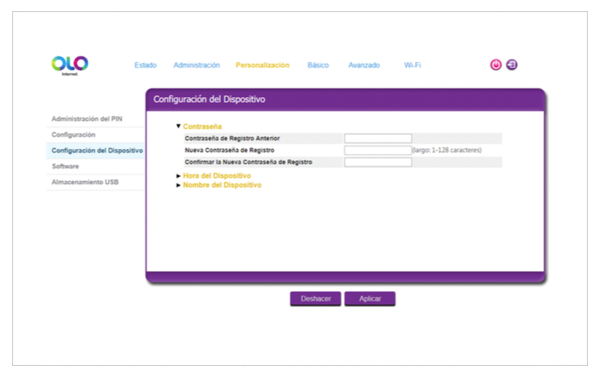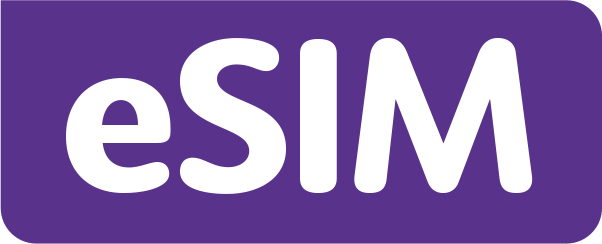Soporte al Cliente
Cambio de Clave en la web
OLO Portátil
OLO Mini Black
Router Fijo X4
Router Fijo X2
Routers WiMax
01 Ingresar a 192.168.1.1
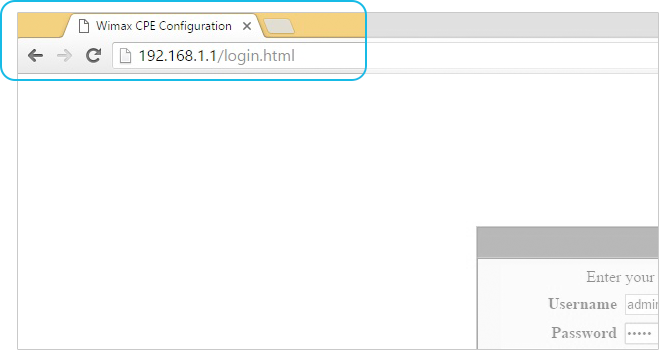
02Colocar en USER ID y
en Password: “admin”.
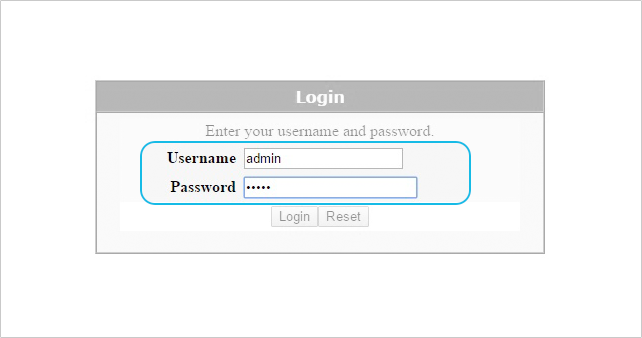
02Colocar en USER ID y
en Password: “admin”.
03Click en la opción: “WIFI”,
luego “WLAN”.
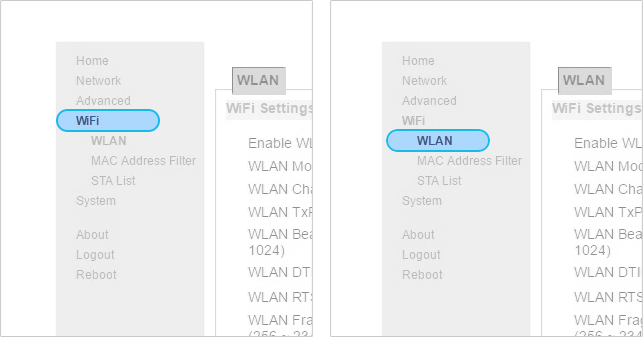
04Personalizar las opciones:
“WLAN SSID” y “Pre-shared Key”
con el nombre y la contraseña de su
WIFI respectivamente.
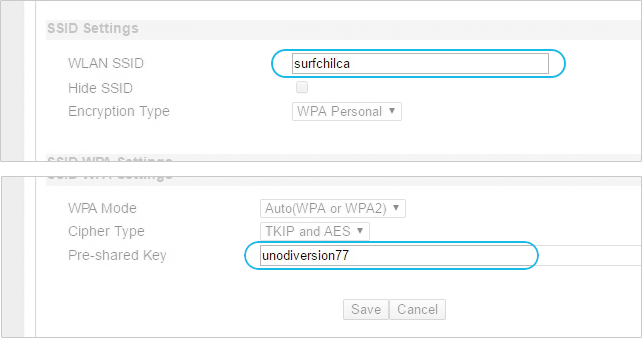
04Personalizar las opciones:
“WLAN SSID” y “Pre-shared Key”
con el nombre y la contraseña de su
WIFI respectivamente.
05Dar Click en “Save”.
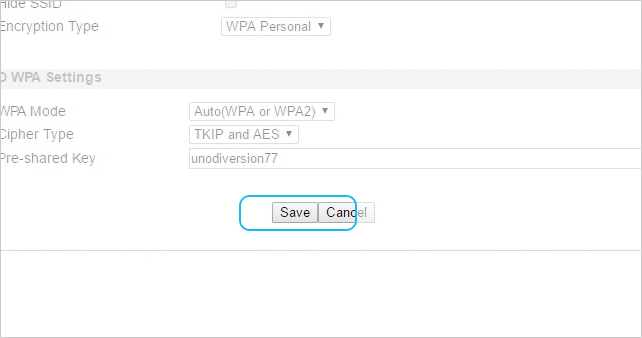
06El equipo se reiniciará.
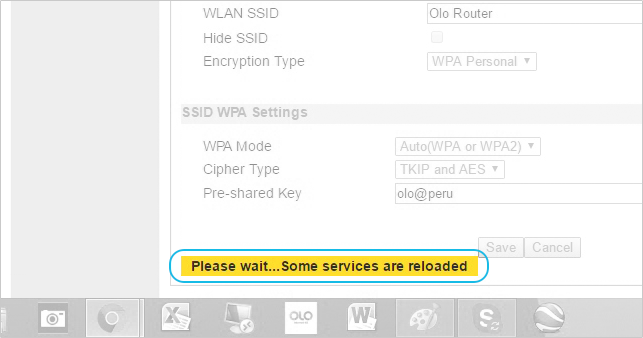
06El equipo se reiniciará.
07Conectarse con la nueva
contraseña y nombre.

01 Ingresar a 192.168.1.1
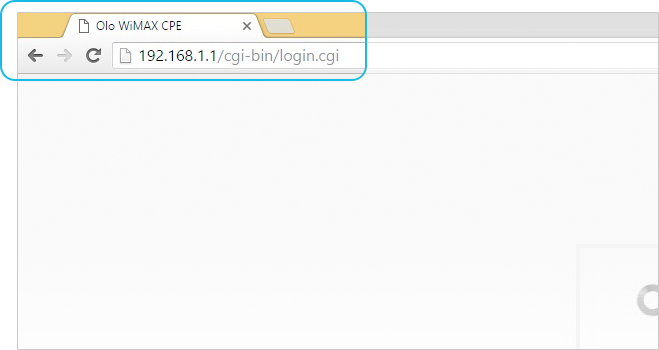
02Colocar en USER ID y Password:
“admin”.
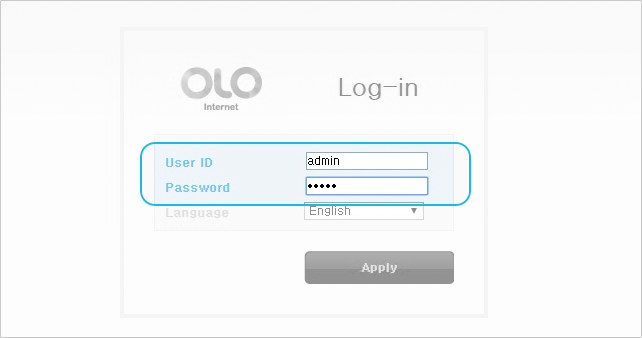
02Colocar en USER ID y Password:
“admin”.
03Click en la opción: “WLAN”.
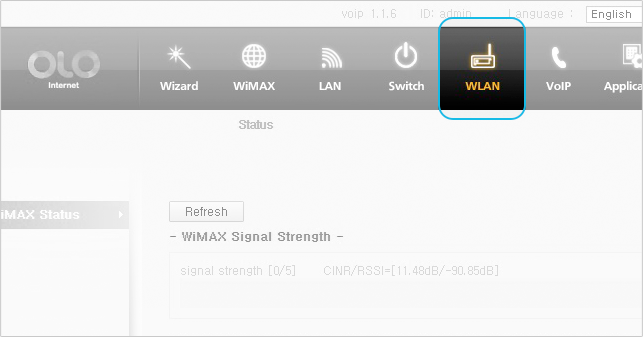
04Personalizar las opciones:
“Network Name” y “Network Key”
con el nombre y la contraseña de su
WIFI respectivamente.
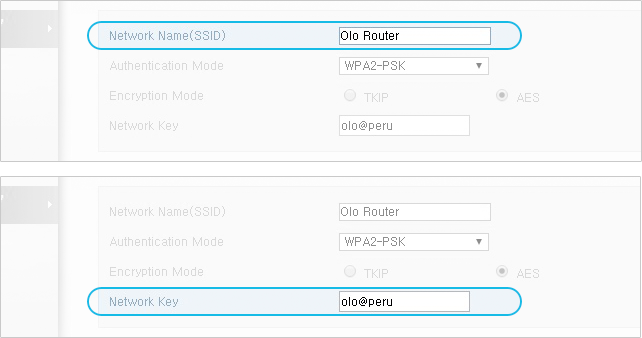
04Personalizar las opciones:
“Network Name” y “Network Key”
con el nombre y la contraseña de su
WIFI respectivamente.
05Dar Click en “Save”.
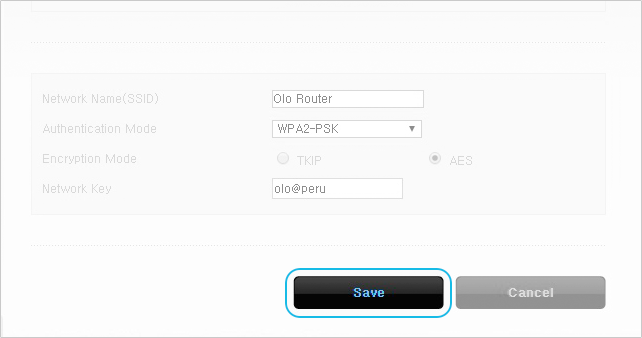
06Dar click en “Si” para guardar
la configuración, luego en “OK”.
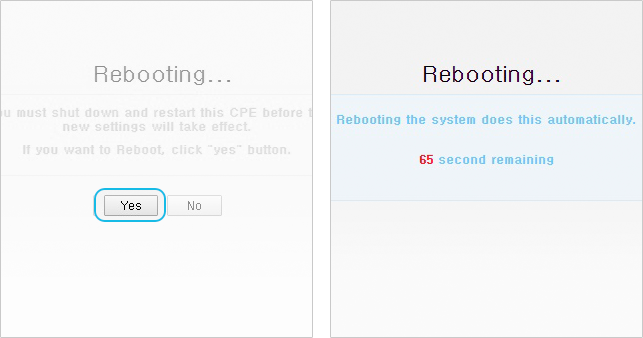
06Dar click en “Yes” en el
mensaje Rebooting.
07Conectarse con la nueva
contraseña y nombre.

01 Ingresar a 192.168.1.1
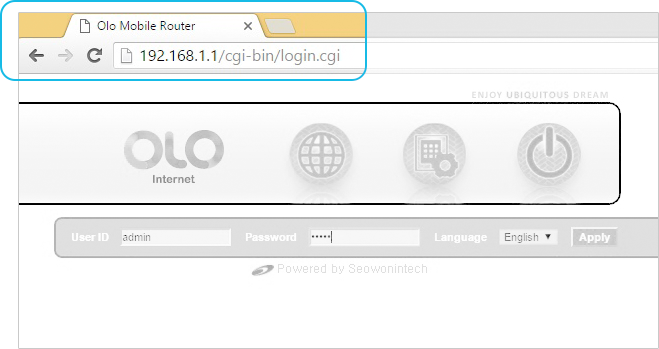
02Colocar en USER ID
y Password: “admin”.
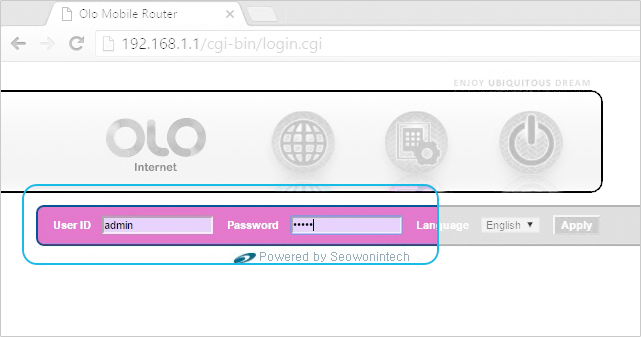
02Colocar en USER ID
y Password: “admin”.
03Click en la opción: “WIFI”,
luego “Settings”.
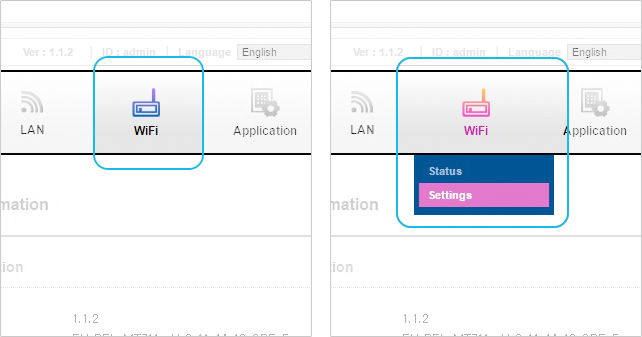
04Personalizar las opciones:
“Network Name” y “Network Key”
con el nombre y la contraseña de su
WIFI respectivamente.
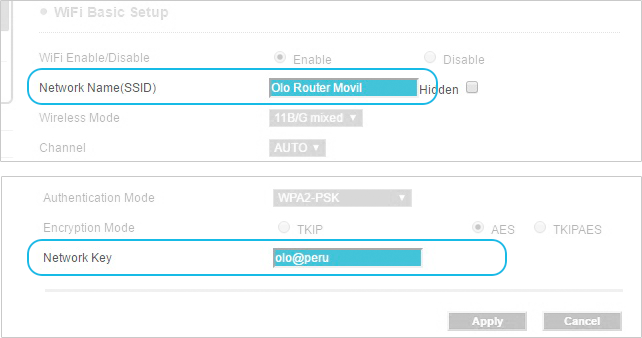
04Personalizar las opciones:
“Network Name” y “Network Key”
con el nombre y la contraseña de su
WIFI respectivamente.
05Dar Click en “Apply”.
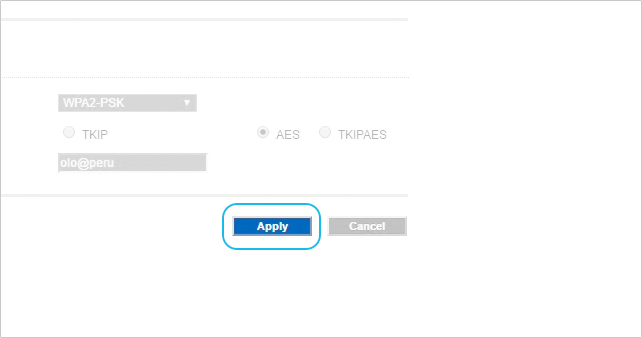
06Click en la opción “Yes”
en el Rebooting.
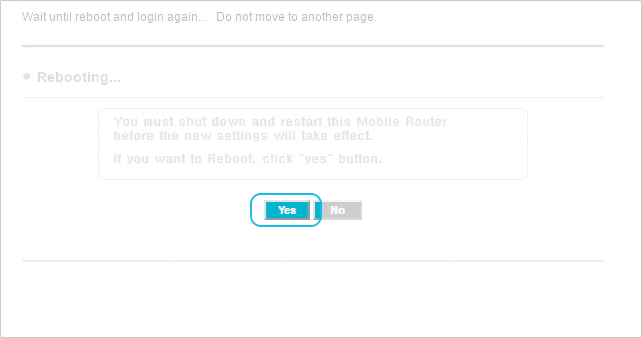
06Click en la opción “Yes”
en el Rebooting.
07El equipo se reiniciará.
Conectarse con la Nueva
Contraseña y nombre.

01 Ingresar a 192.168.1.1
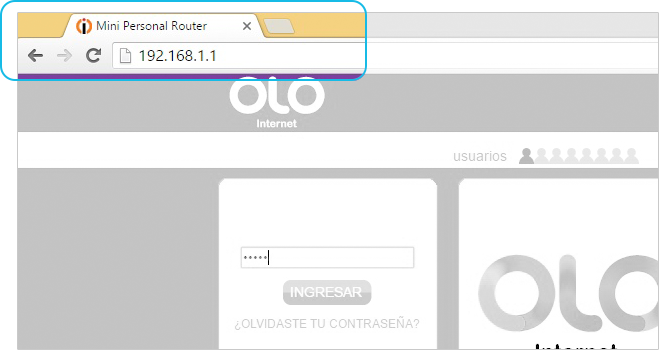
02Colocar en USER ID
y Password: “admin”.
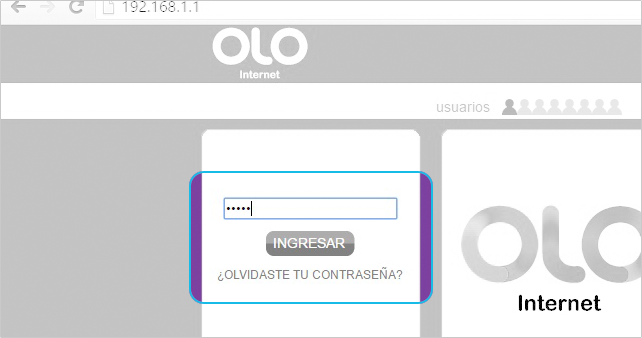
02Colocar en USER ID
y Password: “admin”.
03Click en la opción: “Configuración
WIFI”, luego “Básica”.
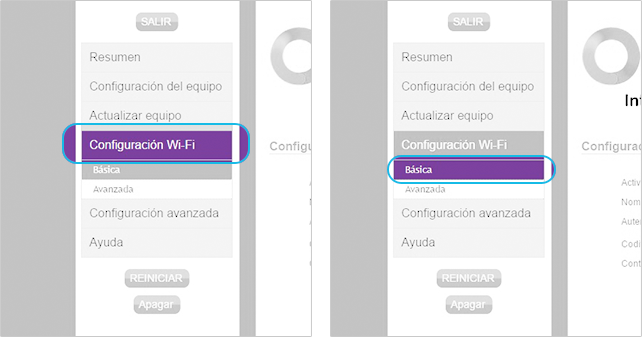
04Personalizar las opciones:
“Nombre de la Red” y “Contraseña
WIFI” con el nombre y la contraseña de su
WIFI respectivamente.
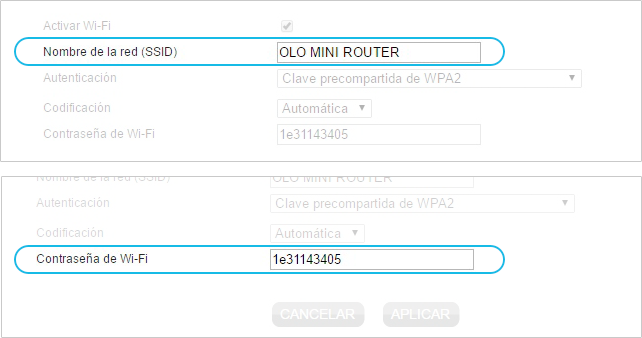
04Personalizar las opciones:
“Nombre de la Red” y “Contraseña
WIFI” con el nombre y la contraseña de su
WIFI respectivamente.
05Dar Click en Aplicar.
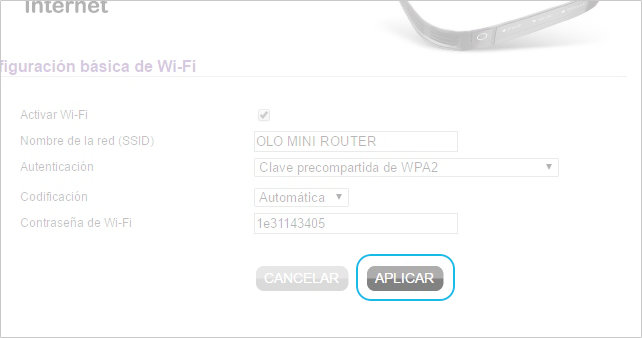
06Dar click en “Si” para guardar
la configuración, luego en “OK”.
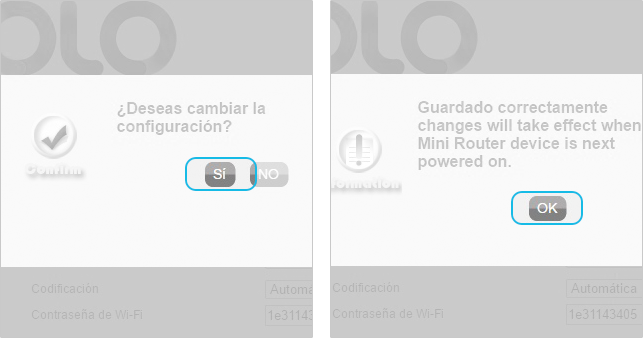
06Dar click en “Si” para guardar
la configuración, luego en “OK”.
07Conectarse con
la Nueva Contraseña
y nombre.

01 Ingresar a 192.168.1.1
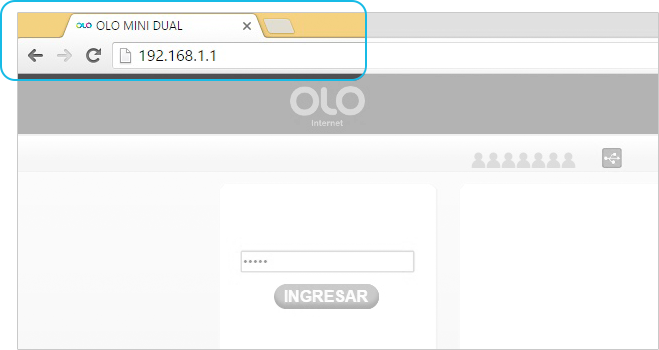
02Colocar en Password:
“admin”.
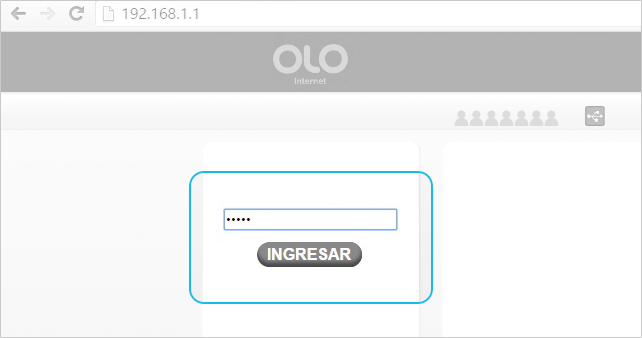
02Colocar en Password:
“admin”.
03Click en la opción: “Configuración
WIFI”, luego “Lista de Control
de Acceso.
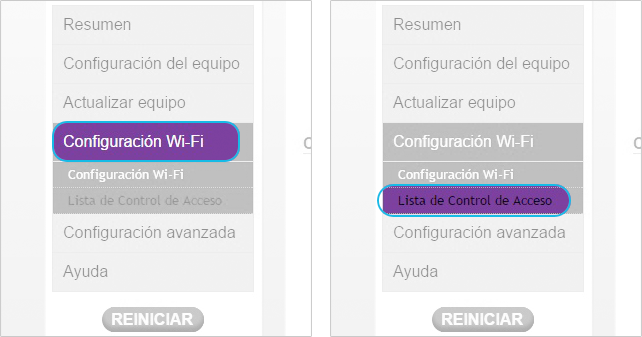
04Personalizar las opciones:
“Nombre de la Red” y “Contraseña
WIFI” con el nombre y la contraseña de su
WIFI respectivamente.
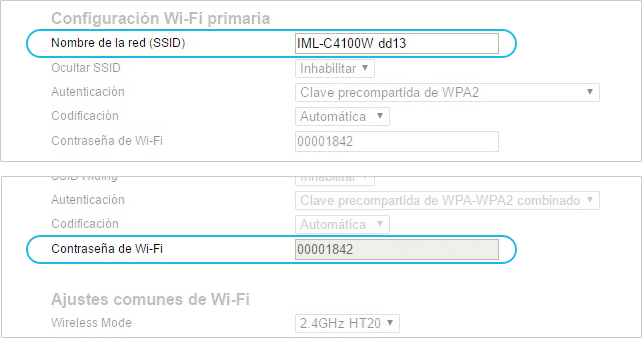
04Personalizar las opciones:
“Nombre de la Red” y “Contraseña
WIFI” con el nombre y la contraseña de su
WIFI respectivamente.
05Dar Click en Aplicar.
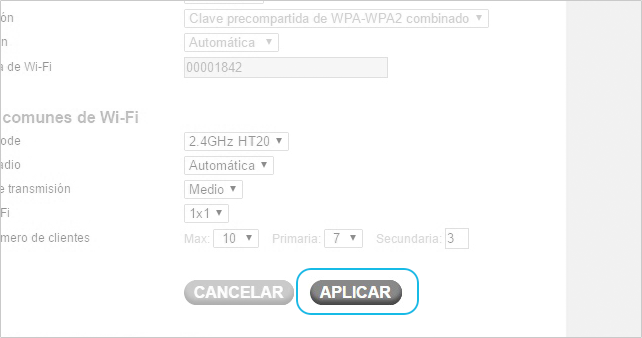
06Dar click en “Si” para guardar
la configuración, luego en “OK”.
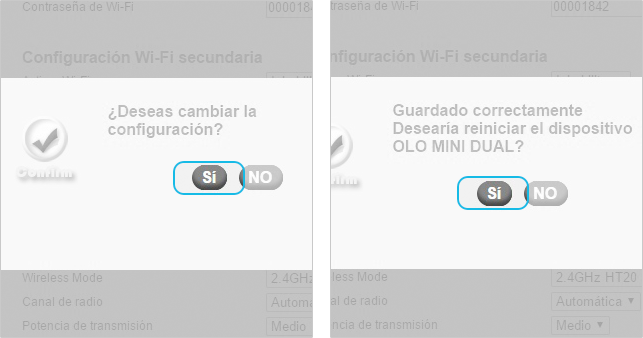
06Dar click en “Si” para guardar
la configuración, luego en “OK”.
07El equipo se reiniciará.
Conectarse luego con la nueva
contraseña y nombre.

01 Ingresar en un navegador la dirección 192.168.1.1
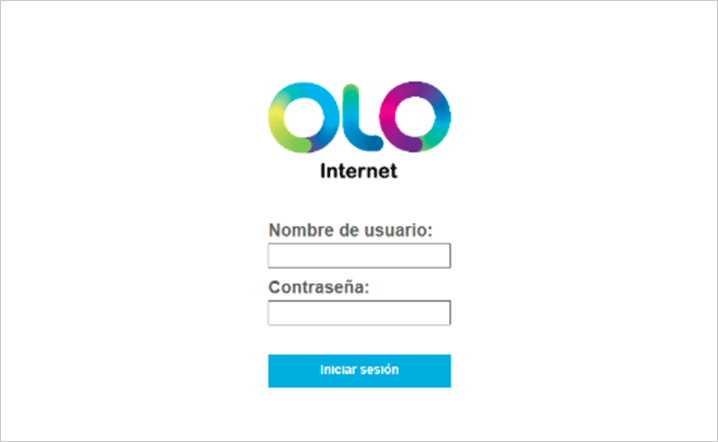
02Ingresar usuario: admin y contraseña: olo@peru
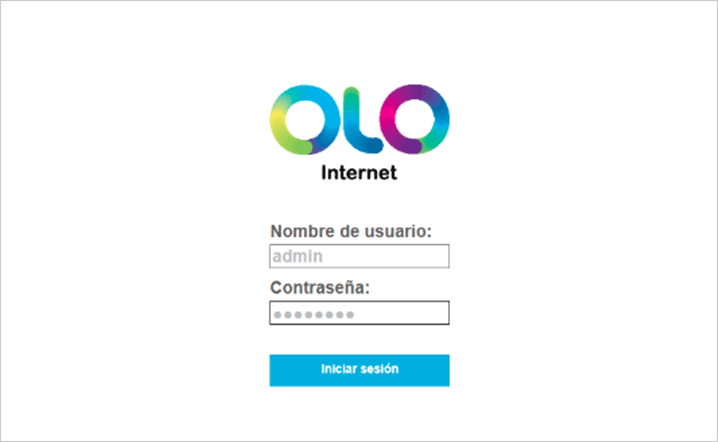
03Seleccionar en el Menú la opción WiFi.
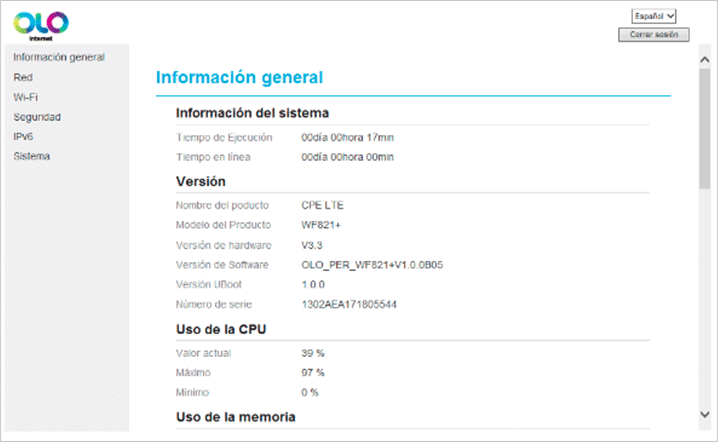
04Seleccionar el sub-menú WLAN Configuración.
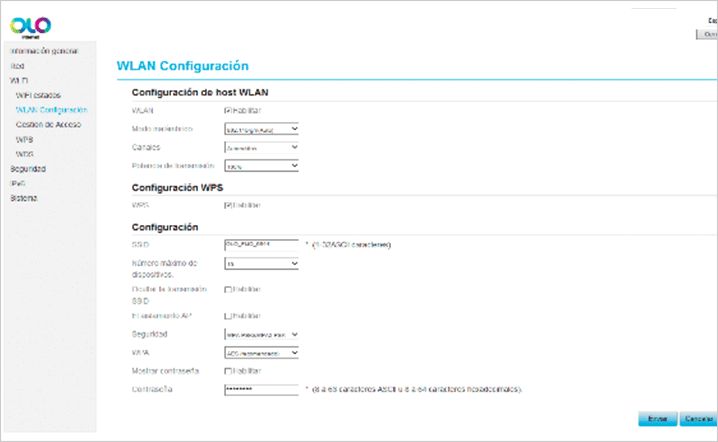
05Cambiar el SSID y la contraseña
del WiFi y luegopresionar Enviar
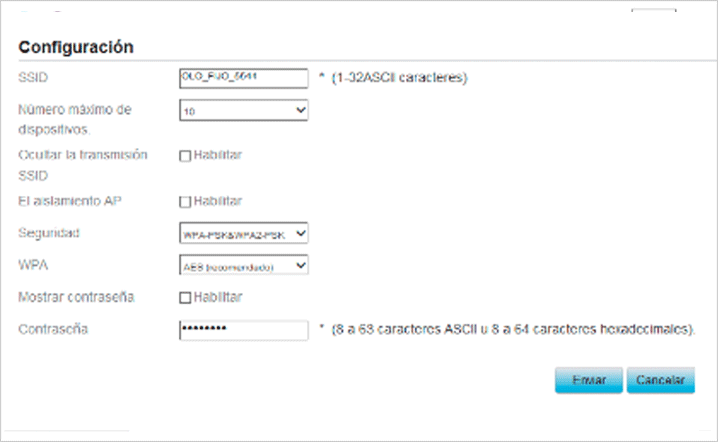
06Mensaje de confirmación
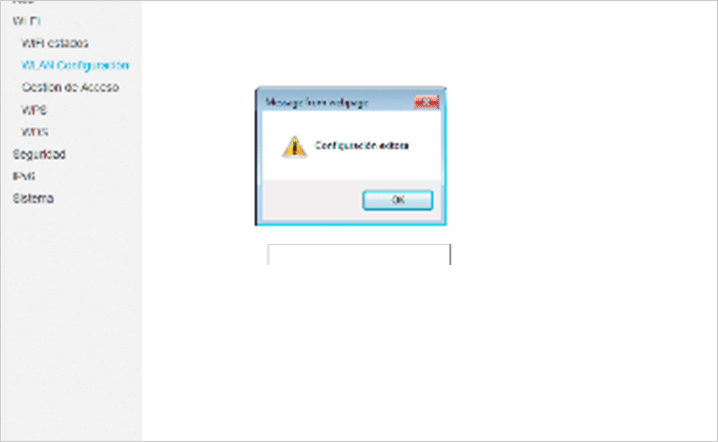
01 Ingresar en un navegador la dirección 192.168.1.1
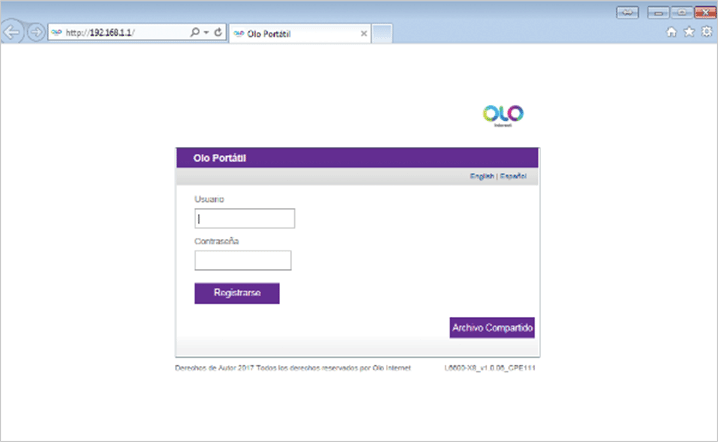
02Ingresar usuario: admin y contraseña: olo@peru
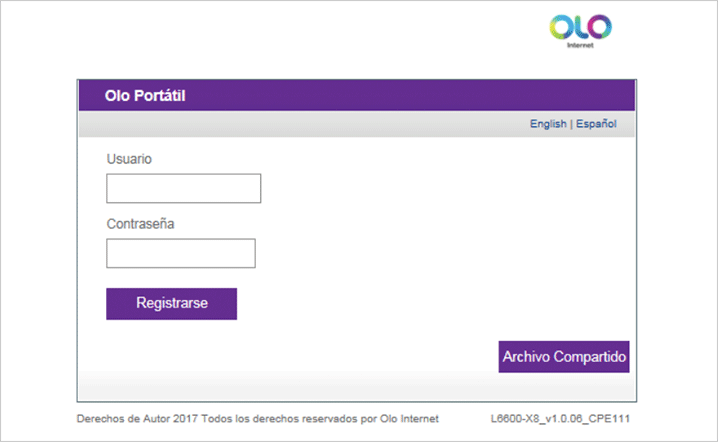
03 Seleccionar en el Menú
la opción Inalámbrico
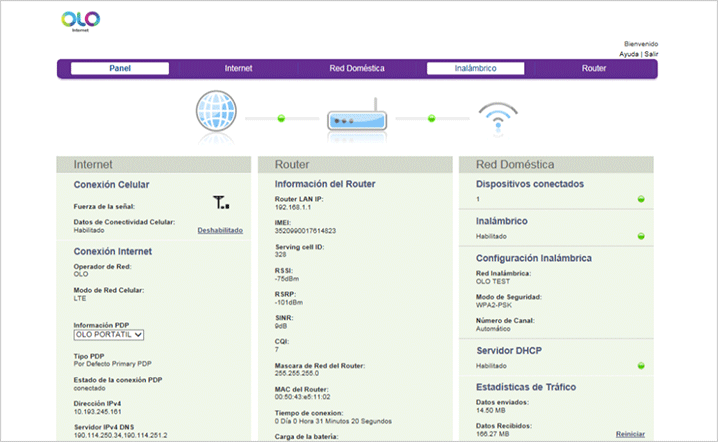
04Seleccionar el sub-menú
Parámetros de Seguridad Inalámbrica
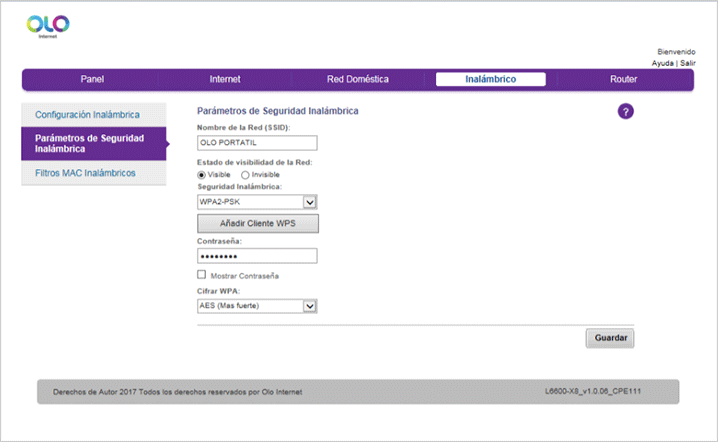
05 Cambiar el SSID y la contraseña
del WiFi y luego presionar Guardar
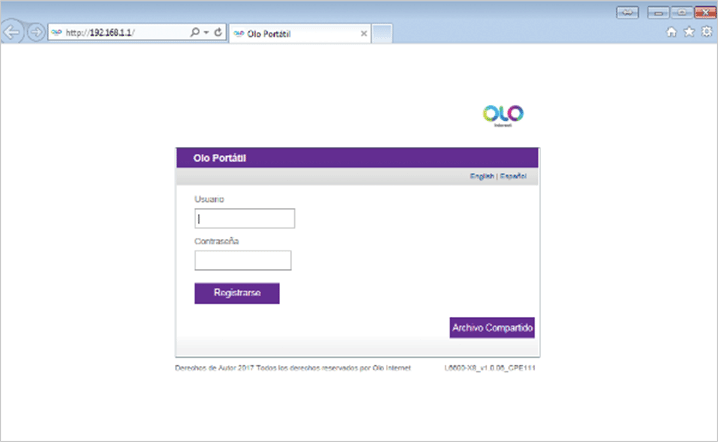
01 Ingresar en un navegador la dirección 192.168.1.1
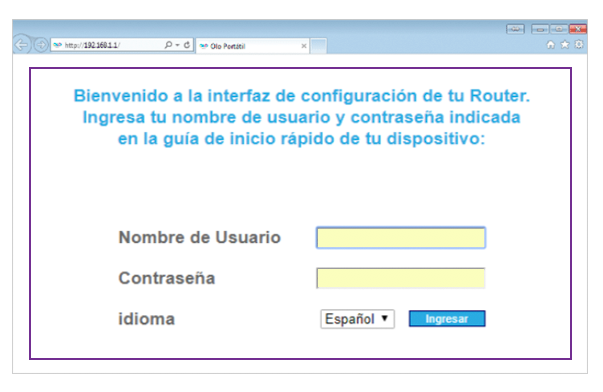
02Ingresar usuario: admin y contraseña: olo@peru
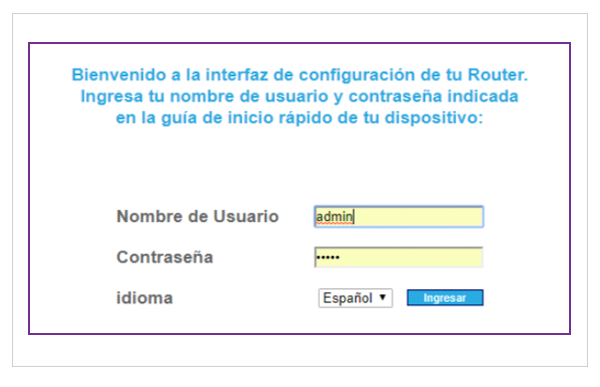
03Selecciona en el Menúla opción Personalización
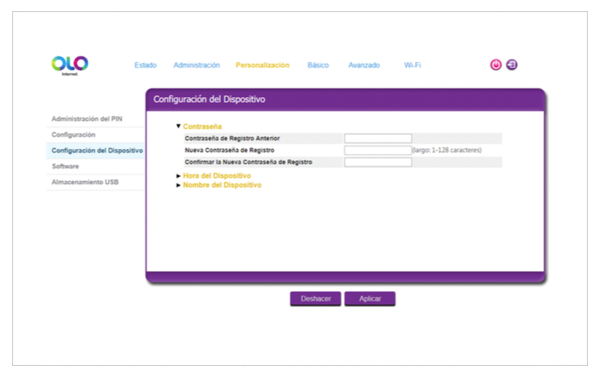
04Aquí podrás cambiarla contraseña